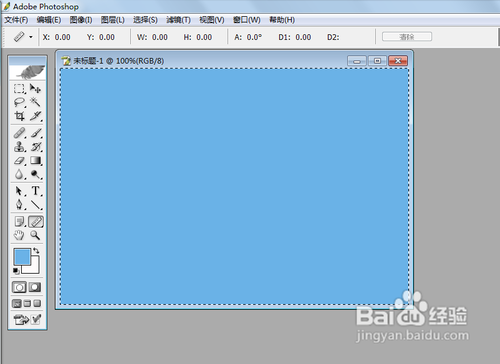1、打开PS应用程序,如图:
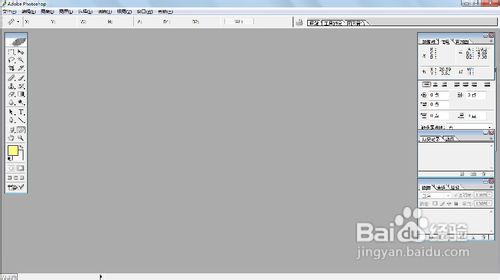
2、点击前景色后,出现拾色器对话框,如图:

3、点击自定义之后,对话框变为,如图:

4、在色库的下拉列表中,可以选择所需颜色系统,如图:

5、拖动颜色滑块来选择所需的颜色,在这里选择蓝色,如图:

6、点击需要的292C之后,如图:

7、单击好后,前景色就被设置成为蓝色,如图:

8、执行文件,新建命令,弹出对话框,如图:

9、点击好后,新建一个文件,如图:

10、用矩形选框全选刚才新建的文件,如图:

11、Alt+Delete被填充了前景色292C蓝色,如图:此篇经验来源于百度经验签约作者——ling_5201314